ຍົກລະດັບ HTC Wildfire S
ອັບເກຣດເປັນ Android 4.2.2 ແລະ CyanogenMod ເປັນການພັດທະນາຍິນດີຕ້ອນຮັບຫຼາຍສໍາລັບ HTC Wildfire S, ສ່ວນຫຼາຍແມ່ນເພາະວ່າເວທີນີ້ໄດ້ຮັບຊື່ສຽງສໍາລັບການສະຫນອງການປະຕິບັດກ້ຽງແລະຫນ້າເຊື່ອຖືໄດ້. ROM Custom ນີ້, ເຖິງແມ່ນວ່າບໍ່ເປັນທາງການ, ສາມາດໄດ້ຢ່າງງ່າຍດາຍໄດ້ຮັບການຕິດຕັ້ງໃນອຸປະກອນຂອງທ່ານ. ຫຼາຍຄົນທີ່ຖືກເລືອກທີ່ຈະໃຊ້ ROM Custom ເນື່ອງຈາກວ່າມັນໂດຍສະເພາະຄວາມສໍາຄັນກັບຄວາມຕ້ອງການຂອງຜູ້ໃຊ້ - ບໍ່ວ່າຈະເປັນກ່ຽວກັບເຊັ່ນດຽວກັນກັບສໍາລັບຄວາມໄວໃນໄລຍະການປະຕິບັດ, ຫຼືການປະຕິບັດໃນໄລຍະຄວາມໄວ - ດັ່ງນັ້ນມັນການລົດຜ່ອນຄວາມບົກພ່ອງທີ່ບໍ່ຈໍາເປັນແລະ lags ວ່າປົກກະຕິແລ້ວແມ່ນພົບຢູ່ໃນຫຼັກຊັບແລະ ROMs ຢ່າງເປັນທາງການ.

ການພິຈາລະນາພື້ນຖານຖ້າຫາກວ່າທ່ານຕ້ອງການທີ່ຈະສະຫຼັບກັບ CyanogenMod 10.2 Android 4.2.2 ແຕ່ເປັນຊີວິດພຽງພໍຫມໍ້ໄຟ (ຊຶ່ງເປັນຢ່າງຫນ້ອຍ 85 ເປີເຊັນ) ແລະສໍາຮອງຂໍ້ມູນຂອງໄຟລ໌ທີ່ສໍາຄັນທັງຫມົດຂອງທ່ານເຊັ່ນ: ຊື່ແລະຂໍ້ຄວາມຂອງທ່ານ. ສິ່ງອື່ນໆລວມເຂົ້າໃນການກວດສອບກ່ອນທີ່ຈະຕິດຕັ້ງ ROM Custom ແມ່ນເພື່ອໃຫ້ແນ່ໃຈວ່າທີ່ທ່ານໄດ້ຕິດຕັ້ງການຟື້ນຕົວເອງຫລ້າສຸດແລະວ່າອຸປະກອນຂອງທ່ານແມ່ນຮາກຖານ. ມັນບໍ່ແມ່ນຕ້ອງການທີ່ຈະນໍາໃຊ້ສະບັບເກົ່າຂອງ ClockworkMod ການກູ້ຄືນເນື່ອງຈາກວ່າພຽງແຕ່ສະບັບໃຫມ່ (CWM Touch Recovery ແລະ TWRP) ກໍາລັງສະຫນັບສະຫນຸນໂດຍການຕິດຕັ້ງ. ນອກຈາກນີ້, ເຮັດໃຫ້ແນ່ໃຈວ່າທ່ານໄດ້ເປີດໃຫ້ໃຊ້ງານຮູບແບບ USB debugging ຂອງທ່ານ.
ຫມາຍເຫດ: ວິທີການທີ່ຈໍາເປັນເພື່ອກະພິບກັບຄືນ custom, ລອມແລະການຮາກທີ່ເກີດໂທລະສັບຂອງທ່ານສາມາດສົ່ງຜົນໃນ bricking ອຸປະກອນຂອງທ່ານ. ປົ່ງຮາກອອກຕາມອຸປະກອນຂອງທ່ານຈະ void ກັນໄດ້ແລະມັນຈະບໍ່ມີຕໍ່ໄປອີກແລ້ວຈະມີສິດໄດ້ຮັບສໍາລັບການບໍລິການອຸປະກອນຈາກຜູ້ຜະລິດຫລືຜູ້ໃຫ້ບໍລິການຮັບປະກັນ. ຮັບຜິດຊອບແລະຮັກສາເຫຼົ່ານີ້ຢູ່ໃນຈິດໃຈກ່ອນທີ່ທ່ານຈະຕັດສິນໃຈທີ່ຈະດໍາເນີນການກ່ຽວກັບຄວາມຮັບຜິດຊອບຂອງທ່ານເອງ. ໃນກໍລະນີເປັນ mishap ເກີດຂຶ້ນ, ພວກເຮົາຫຼືຜູ້ຜະລິດອຸປະກອນບໍ່ຄວນໄດ້ຮັບການຈັດຂຶ້ນໃນວັນທີ່ຮັບຜິດຊອບ.
ຕໍ່ໄປນີ້ແມ່ນສໍາລັບກວດຂອງສິ່ງທີ່ສໍາຄັນກ່ອນທີ່ຈະດໍາເນີນການຕໍ່ກັບການຕິດຕັ້ງຂອງທ່ານ:
ດາວໂຫລດ CyanogenMod 10.2 ແລະ Android 4.2 ຈາກ ທີ່ນີ້
ດາວໂຫລດໄດເວີ USB Android ສໍາລັບ HTC
ດາວໂຫລດກູໂກແອັບສໍາລັບ Android
ໃຫ້ແນ່ໃຈວ່າທ່ານໄດ້ຕິດຕັ້ງຄົນຂັບ Android Adb ແລະ Fastboot. ກວດສອບການຖ້າຫາກວ່າທ່ານໄດ້ເຮັດນີ້ຢ່າງຖືກຕ້ອງ
ໃຫ້ແນ່ໃຈວ່າທີ່ທ່ານໄດ້ເປີດໃຫ້ໃຊ້ງານ debugging USB. ທ່ານສາມາດກວດສອບນີ້ໂດຍຈະຕັ້ງຫຼັງຈາກນັ້ນຄລິກພັດທະນາທາງເລືອກ. ການ debugging USB ຄວນໄດ້ຮັບການ ticked
ການຕິດຕັ້ງ CyanogenMod 10.2 ແລະ Android 4.2
- ດາວນ໌ໂຫລດ CyanogenMod 10.2 ແລະ Android 4.2 ຈາກ ທີ່ນີ້
- ສານສະກັດຈາກໄຟລ໌ .zip ສໍາລັບ CyanogenMod. ທ່ານຄວນຈະສາມາດເຫັນໄຟ boot.img ທີ່ຕັ້ງຢູ່ໃນໂຟນເດີ "Kernal" ຫຼື "Folder ຫລັກ"

- ສໍາເນົາ boot.img ແລະວາງມັນໄປຍັງໂຟເດີ Fastboot
- ໂອນໄຟລ໌ຫັດໄປສະນີທີ່ຈະຮາກບັດ SD ຂອງທ່ານ
- ປິດຂອງທ່ານ HTC Wildfire S
- ກົດແລະຖືປະລິມານລົງແລະປຸ່ມພະລັງງານຈົນກ່ວາຂໍ້ຄວາມປາກົດເທິງຫນ້າຈໍ. ນີ້ແມ່ນຮູບແບບ Bootloader ໄດ້.
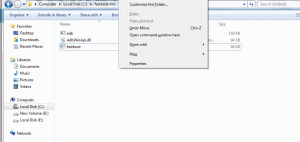
- ຖືສໍາຄັນ Shift ໄດ້ຫຼັງຈາກນັ້ນສິດໃຫ້ຄລິກໃສ່ບໍລິເວນໃດໃນໂຟນເດີ "Fastboot" ຂອງທ່ານ
- ພິມ fastboot boot.img boot ໌ Flash
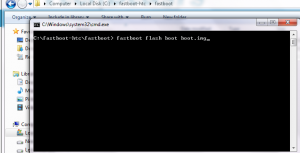
- ກົດເຂົ້າ
- ປະເພດ reboot fastboot
![]()
- ເອົາຫມໍ້ໄຟຂອງທ່ານໃນທັນທີທີ່ reboot ໄດ້ສໍາເລັດແລະນັບຕ່ໍາສຸດຂອງ 10 ວິນາທີ
- ໃສ່ຫມໍ້ໄຟຂອງທ່ານອີກເທື່ອຫນຶ່ງ
- ກົດແລະປຸ່ມພະລັງງານແລະປະລິມານລົງຂອງທ່ານຖືຈົນກ່ວາຂໍ້ຄວາມຈະປາກົດຂຶ້ນເທິງຫນ້າຈໍຂອງທ່ານ.
- ກົດ Recovery
ຟື້ນຟູສໍາລັບ CWM
1. ເລືອກ "ເຊັດຖານຄວາມຈໍາ", ໃຫ້ຄລິກໃສ່ "Advance", ຫຼັງຈາກນັ້ນເລືອກ "Devlik ເຊັດຖານຄວາມຈໍາ"
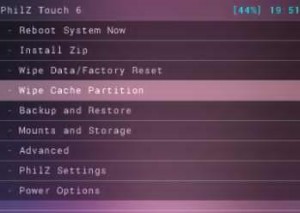

- ກົດເຊັດ Reset ຂໍ້ມູນ / ໂຮງງານຜະລິດ
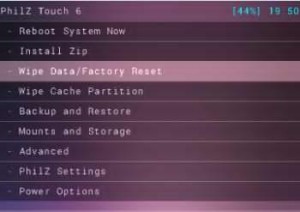
- ເລືອກ "ການຕິດຕັ້ງຫັດໄປສະນີຈາກບັດ SD", ໃຫ້ຄລິກໃສ່ "ຕົວເລືອກຕ່າງໆ" ຫຼັງຈາກນັ້ນເລືອກ "ເລືອກໄປສະນີຈາກ SD card"
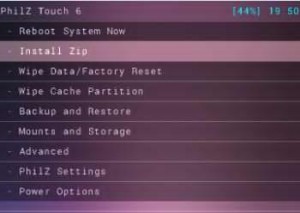

- ຊອກຫາໄຟລ໌ "CM 10.2.zp" ແລະສືບຕໍ່ກັບການຕິດຕັ້ງ
- ທັນທີທີ່ຕິດຕັ້ງໄດ້ຮັບການສໍາເລັດ, ເລືອກເອົາ "ກັບຄືນໄປບ່ອນ Go"
- Flash ກູໂກກິດ, ແລະໃຫ້ຄລິກໃສ່ "reboot ຄອມໃນປັດຈຸບັນ"
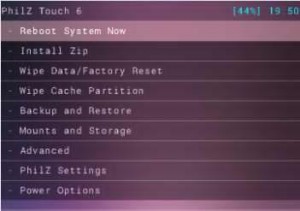
ຟື້ນຟູສໍາລັບ TWRP
- “ ເຊັດປຸ່ມ” >>“ ເຊັດ, ລະບົບ, ຂໍ້ມູນ”
- ປັດ slider ການຢືນຢັນ
- ກັບໄປທີ່ເມນູຫລັກ
- ໃຫ້ຄລິກໃສ່ "ການຕິດຕັ້ງ"
- ເບິ່ງສໍາລັບ "CM 10.2.zip" ຫຼັງຈາກນັ້ນ swipe slider ໃນການເລີ່ມຕົ້ນການຕິດຕັ້ງ
- ທ່ານຈະໄດ້ຮັບການ redirected ກັບ Reboot System ໃນປັດຈຸບັນເມື່ອຕິດຕັ້ງສໍາເລັດ
- ກົດ Reboot ໃນປັດຈຸບັນ
ບົດຄວາມນີ້ເປັນປະໂຫຍດໃນການປັບປຸງ HTC ທ່ານ Wildfire S ກັບ CyanogenMod ແລະ Android 4.2.2?
ທ່ານກໍາລັງວິທີເຊັ່ນດຽວກັນກັບນີ້ ROM Custom?
SC
[embedyt] https://www.youtube.com/watch?v=kuet95GrMpM[/embedyt]






